र्ज़ वीडियो कनवर्टर विभिंन वीडियो और ऑडियो परिवर्तित समाधान प्रदान करता है । यह एक प्रसिद्ध सभी में एक वीडियो कनवर्टर जो किसी भी अंय मल्टीमीडिया प्रारूप में एक वीडियो प्रारूप में परिवर्तित कर सकते है जाना जाता है । तुम भी ऑडियो या संगीत फ़ाइलों को अपने पसंदीदा वीडियो से ऑडियो निकालने से परिवर्तित कर सकते हैं । यह कई वीडियो और अपने नवीनतम उपकरणों में चिकनी प्लेबैक के लिए आवश्यक ऑडियो प्रारूपों का समर्थन करता है । वीडियो परिवर्तित करने में अपने अच्छे प्रदर्शन के कारण, कई उपयोगकर्ताओं को यूट्यूब HD वीडियो, एप्पल टीवी वीडियो प्रारूप, iPhone, एंड्रॉयड फोन और अन्य संगत उपकरणों में मीडिया प्रारूपों में परिवर्तित करने के लिए इस उपकरण का उपयोग करें । तुम भी चित्रों को आयात और उंहें वीडियो प्रारूप में परिवर्तित कर सकते हैं । यूट्यूब और अन्य लोकप्रिय वेबसाइटों पर परिवर्तित वीडियो फ़ाइलों को साझा करें । र्ज़ वीडियो कनवर्टर भी चिकनी प्लेबैक के लिए सभी बुनियादी संपादन उपकरण का समर्थन करता है ।
- भाग १. iWisoft मुफ्त वीडियो कनवर्टर का उपयोग वीडियो परिवर्तित करने के लिए कदम दर कदम गाइड
- भाग 2. सबसे अच्छा र्ज़ वीडियो कनवर्टर विकल्प की सिफारिश
भाग 1. वीडियो कनवर्टर र्ज़ वीडियो का उपयोग कर परिवर्तित करने के लिए कैसे
र्ज़ वीडियो कनवर्टर के साथ वीडियो परिवर्तित बहुत आसान है क्योंकि यह एक बहुत ही सरल अंतरफलक है जहां यह केवल वीडियो या ऑडियो फ़ाइलों को परिवर्तित करने के लिए आवश्यक कार्यों का समर्थन करता है । कृपया आयात और इस सॉफ्टवेयर के साथ वीडियो परिवर्तित करने के लिए चरणों का पालन करें ।
चरण 1: स्रोत वीडियो फ़ाइलों को आयात करें. र्ज़ वीडियो कनवर्टर लॉंच और स्रोत वीडियो फ़ाइलें जो परिवर्तित करने की आवश्यकता जोड़ने शुरू करते हैं । अपने PC से वीडियो आयात करने के लिए जोड़ें चिह्न का उपयोग करें । तुम भी स्रोत ऑडियो फ़ाइलें जोड़ सकते हैं । मामले में, आप एक गलत वीडियो फ़ाइल जोड़ा, का उपयोग करें "-" बटन का चयन करने के लिए और कनवर्टर से किसी भी स्रोत वीडियो फ़ाइल को हटा दें ।
चरण 2: लक्ष्य वीडियो फ़ाइल चुनें. "एकल" विकल्प पर क्लिक करके किसी भी लक्ष्य प्रोफ़ाइल का चयन करें । आउटपुट स्वरूप के रूप में किसी भी वीडियो का चयन करें । आप वीडियो सेटिंग भी समायोजित कर सकते हैं । लक्ष्य फ़ाइल नाम चुनें और क्लिक करें "ठीक है" ।
यह भी एक विकल्प को संशोधित करने के लिए उत्पादन विकल्प का चयन करके वीडियो मोड का आकार प्रदान करता है । आप इस तरह के ऑडियो चैनल, ऑडियो बिटरेट, फ्रेम दर, नमूना दर, संकल्प या अन्य उपकरणों के रूप में वीडियो मानकों को बदल सकते हैं ।
चरण 3: वीडियो परिवर्तित करें. "start" बटन पर क्लिक करके र्ज़ वीडियो कनवर्टर के साथ वीडियो रूपांतरण शुरू करें । यह वीडियो रूपांतरण के लिए कुछ समय लगेगा ।
र्ज़ वीडियो कनवर्टर नियमित रूप से उपयोग के लिए अनुशंसित नहीं है, क्योंकि यह भारी वीडियो रूपांतरण के बीच में रुक जाती है । यह भी बड़ी वीडियो रूपांतरण के लिए समय लगता है । इसलिए, यह एक उपयुक्त विकल्प है जो समय की एक लंबी अवधि के लिए इस्तेमाल किया जा सकता का उपयोग करने के लिए सिफारिश की है ।
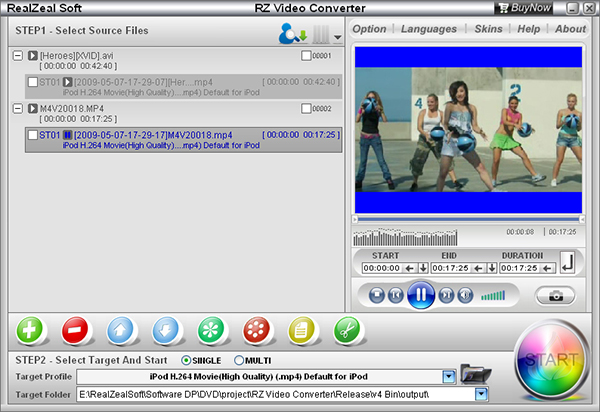
भाग 2. सबसे अच्छा र्ज़ वीडियो कनवर्टर विकल्प की सिफारिश
iSkysoft iMedia कनवर्टर डिलक्स दुनिया भर से कई उपयोगकर्ताओं द्वारा सबसे अधिक वांछनीय वीडियो कनवर्टर है । यह सबसे अच्छा समाधान प्रदान करता है वीडियो परिवर्तित, ऑडियो कंवर्ट, डीवीडी समाधान, स्नैपशॉट, वीडियो स्ट्रीमिंग और कई अंय विविध मल्टीमीडिया कार्यों कंवर्ट । यह मीडिया प्रारूपों के सभी प्रकार का समर्थन करता है और भी एक निर्मित वीडियो प्लेयर में अधिक लचीलापन के लिए उपलब्ध कराता है । तुम भी एक जाने में थोक वीडियो परिवर्तित करके अपनी उत्पादकता में वृद्धि कर सकते हैं । यह सबसे अच्छा वीडियो कनवर्टर है क्योंकि यह शक्तिशाली वीडियो उपकरण और कार्य परिवर्तित है ।
वीडियो कनवर्टर -iSkysoft iMedia कनवर्टर डिलक्स
र्ज़ वीडियो कनवर्टर करने के लिए सबसे अच्छा विकल्प प्राप्त करें:
- डाउनलोड, संपादित करें और कन्वर्ट: इसके में निर्मित वीडियो डाउनलोडर के साथ, आप वीडियो डाउनलोड कर सकते हैं, उन्हें संपादित और किसी भी वीडियो प्रारूप में परिवर्तित.
- iPhone के लिए पूर्ण समर्थन/iPad/आइपॉड, Android उपकरणों, प्लेस्टेशन और कई अंय उपकरणों ।
- 90X से अधिक १६० मल्टीमीडिया प्रारूपों के साथ शानदार और तेजी से रूपांतरण ।
- यह सबसे अच्छा डीवीडी toolkit के रूप में कार्य करने के लिए डीवीडी के लिए वीडियो जला कर सकते हैं, कॉपी डीवीडी फ़ाइलें या अंय वीडियो प्रारूपों के लिए घर डीवीडी कंवर्ट ।
- यूट्यूब, फेसबुक, Vimeo, Hulu, आदि सहित १,००० से अधिक साइटों से ऑनलाइन वीडियो डाउनलोड करें
- अंतर्निहित वीडियो प्लेयर: रूपांतरण से पहले अपने वीडियो फ़ाइल को चलाने और उसका पूर्वावलोकन करने के लिए इस टूल का उपयोग करें.
र्ज़ वीडियो कनवर्टर विकल्प के साथ वीडियो परिवर्तित करने के लिए कैसे
चरण 1: प्रोग्राम खोलें, वीडियो जोड़ें
पहले डाउनलोड और ओपन iSkysoft iMedia कनवर्टर डिलक्स । मुख्य अंतरफलक के शीर्ष पर, अपने वीडियो परिवर्तित करने के लिए "कंवर्ट" विकल्प चुनें । अगला, "फ़ाइल" मेनू पर जाकर "लोड मीडिया फ़ाइलें" विकल्प क्लिक करें । वैकल्पिक रूप से, इंटरफ़ेस में अपने लक्ष्य वीडियो खींचें और इसे छोड़ दें ।

चरण 2: किसी भी डिवाइस या वीडियो स्वरूप का चयन करें
एक बार आपके वीडियो प्रोग्राम में सफलतापूर्वक लोड कर रहे हैं, किसी भी डिवाइस समर्थित आउटपुट स्वरूप निर्दिष्ट करें । आप भी अधिक उपयोगकर्ता सुविधा के लिए इसके अनुकूलित presets से एक डिवाइस का चयन कर सकते हैं. वहां वीडियो प्रारूपों के "वीडियो" श्रेणी के अंतर्गत बड़ी संख्या में हैं । उनमें से किसी का चयन करें और आगे बढ़ें ।

चरण 3: अनुकूलित वीडियो और चुनें आउटपुट फ़ोल्डर
अपनी वीडियो सेटिंग्स के साथ अपने वीडियो को कस्टमाइज़ करें जैसे ऑडियो/वीडियो, फ़्रेम दर, वॉल्यूम, उपशीर्षक, मेटाडेटा, रिज़ॉल्यूशन और अंय उपकरणों का उपयोग करना । एक बार संपादन किया है, ताकि परिवर्तित वीडियो फ़ाइल में सहेजा जाता है एक आउटपुट फ़ोल्डर चुनें ।

चरण 4: "कंवर्ट" चुनकर वीडियो को अंतिम रूप देने
अंत में, "कंवर्ट" विकल्प दोहन द्वारा वीडियो के रूपांतरण खत्म । वीडियो फ़ाइल सिर्फ कुछ ही सेकंड में बदल जाएगा । रूपांतरण समय वीडियो के आकार पर निर्भर करता है । यदि आप अपने वीडियो को iphone या किसी अन्य पोर्टेबल डिवाइस में परिवर्तित करना चाहते हैं, तो दूसरे चरण में "डिवाइस" श्रेणी से iphone चुनें.



